純凈版Win7系統64位怎么添加新帳戶和限制帳戶【圖文】
更新日期:2024-03-21 02:26:46
來源:轉載
windows7系統中,一般情況下有三種類型的賬戶來控制不同級別的計算機權限:第一種為標準帳戶,適用于日常工作。第二種為管理員帳戶,可實現對計算機進行最高級別的控制,一般需必要設置時才使用。第三種為來賓帳戶,主要供臨時使用計算機的用戶使用。那么,為了在windows7系統中設置不同賬戶供應,在windows7系統中中怎樣添加新帳戶和限制帳戶?推薦:純凈版win7系統64位下載
操作方法:
1、使用Administrator賬戶登陸win7系統后,單擊 “開始”——“控制面板”;

2、點擊“用戶賬戶和家庭安全”——“用戶賬戶”—— “管理其他賬戶”;
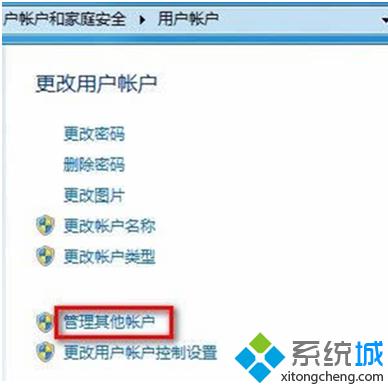
3、彈出“管理賬戶”界面后,點擊左下方“創建一個新賬戶”并單擊該項;
4、打開“創建新賬戶”界面后,在中間的白框中可以輸入要創建的賬戶名;
例如:Officezu,類型可以選擇:“標準賬戶”和“管理員”兩種!
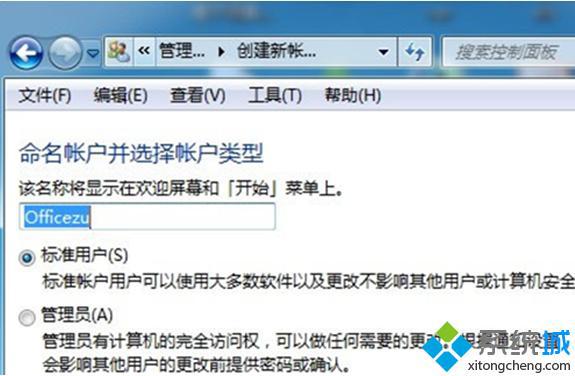
5、輸入完成之后,單擊“創建賬戶”即可。
此時在“管理賬戶”中便創建多了一個新賬戶:Officezu的賬戶級別為:標準用戶,以適用于日常計算。
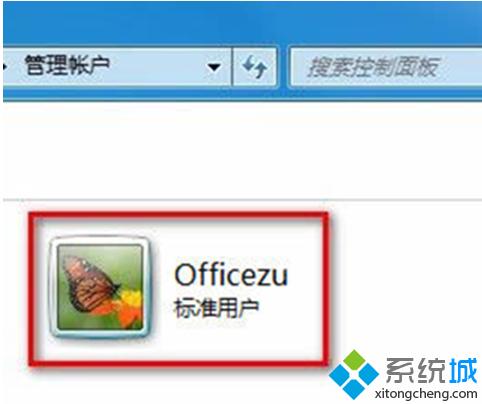
6、單擊“Officezu標準用戶”可以打開“Officezu標準賬戶”的管理設置界面,在該界面中可以對其進行一些設置,例如“創建密碼”!
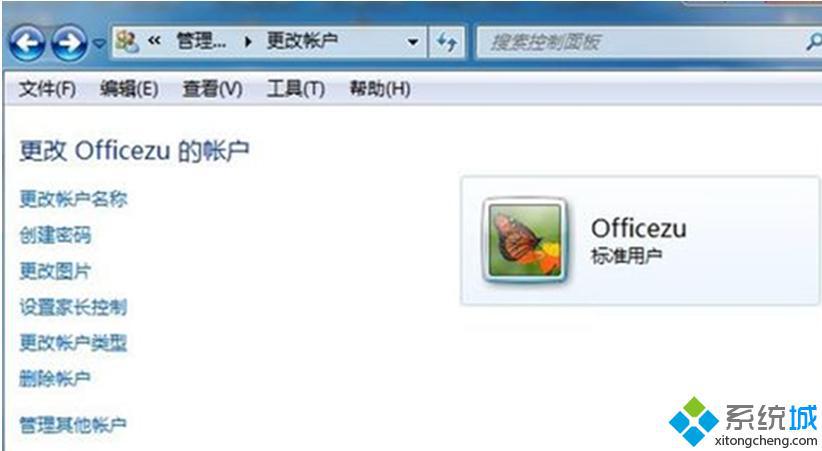
在windows7中設置不同賬戶供應于不同需求,有需要的用戶可參照以上方法設置賬戶、管理賬戶。更多精彩內容歡迎繼續訪問系統!
- monterey12.1正式版無法檢測更新詳情0次
- zui13更新計劃詳細介紹0次
- 優麒麟u盤安裝詳細教程0次
- 優麒麟和銀河麒麟區別詳細介紹0次
- monterey屏幕鏡像使用教程0次
- monterey關閉sip教程0次
- 優麒麟操作系統詳細評測0次
- monterey支持多設備互動嗎詳情0次
- 優麒麟中文設置教程0次
- monterey和bigsur區別詳細介紹0次
周
月










